HP rx3600服务器更换阵列卡
计算机维护维修综合实践项目-磁盘阵列RAID-0的维修与更换
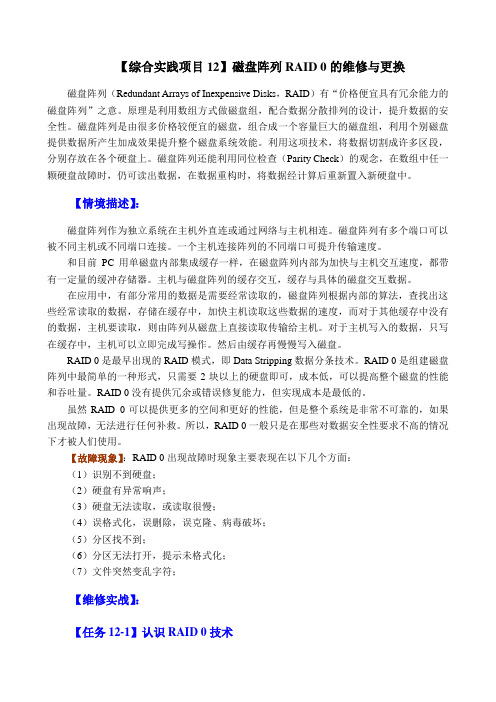
【综合实践项目12】磁盘阵列RAID 0的维修与更换磁盘阵列(Redundant Arrays of Inexpensive Disks,RAID)有“价格便宜具有冗余能力的磁盘阵列”之意。
原理是利用数组方式做磁盘组,配合数据分散排列的设计,提升数据的安全性。
磁盘阵列是由很多价格较便宜的磁盘,组合成一个容量巨大的磁盘组,利用个别磁盘提供数据所产生加成效果提升整个磁盘系统效能。
利用这项技术,将数据切割成许多区段,分别存放在各个硬盘上。
磁盘阵列还能利用同位检查(Parity Check)的观念,在数组中任一颗硬盘故障时,仍可读出数据,在数据重构时,将数据经计算后重新置入新硬盘中。
【情境描述】:磁盘阵列作为独立系统在主机外直连或通过网络与主机相连。
磁盘阵列有多个端口可以被不同主机或不同端口连接。
一个主机连接阵列的不同端口可提升传输速度。
和目前PC用单磁盘内部集成缓存一样,在磁盘阵列内部为加快与主机交互速度,都带有一定量的缓冲存储器。
主机与磁盘阵列的缓存交互,缓存与具体的磁盘交互数据。
在应用中,有部分常用的数据是需要经常读取的,磁盘阵列根据内部的算法,查找出这些经常读取的数据,存储在缓存中,加快主机读取这些数据的速度,而对于其他缓存中没有的数据,主机要读取,则由阵列从磁盘上直接读取传输给主机。
对于主机写入的数据,只写在缓存中,主机可以立即完成写操作。
然后由缓存再慢慢写入磁盘。
RAID 0是最早出现的RAID模式,即Data Stripping数据分条技术。
RAID 0是组建磁盘阵列中最简单的一种形式,只需要2块以上的硬盘即可,成本低,可以提高整个磁盘的性能和吞吐量。
RAID 0没有提供冗余或错误修复能力,但实现成本是最低的。
虽然RAID 0可以提供更多的空间和更好的性能,但是整个系统是非常不可靠的,如果出现故障,无法进行任何补救。
所以,RAID 0一般只是在那些对数据安全性要求不高的情况下才被人们使用。
HP ProLiant 服务器 修改磁盘阵列的方法

HP ProLiant 服务器 - 在不破坏原有系统的情况下配置 RAID/ Information本文档详细介绍在系统下利用ACU(Configure Available Utility)工具,从添加硬盘,扩容阵列,阵列级别迁移和配置HOTSPARE几个方面,介绍在不破坏原有系统的情况下在线配置RAID的方法。
Technical Work Instruction在已经安装操作系统的服务器上,通常会有这样的需求,如:添加硬盘配置新阵列,扩容阵列,阵列级别迁移,以及添加HOTSPARE硬盘这样的配置操作,前提条件是不破坏当前阵列和阵列上的数据,这样就需要使用ACU(Configure Available Utility)工具来进行在线配置。
ACU可以通过两种方式安装在操作系统下:1. 使用SMARTSTART CD引导安装操作系统2. 在操作系统下安装PSP(proliant support park)包,具体安装方法在这里不再赘述(请参考相关ACU安装文档)。
注 :任何针对数据的操作都需要提前做好重要数据的备份工作。
1.添加硬盘配置新阵列方式如下在ACU中识别到新得硬盘后,点create array创建新阵列在cearte array中添加新识别到得硬盘,点ok后创建出一个新阵列array B在array B创建新的logical drive,点create logical drive选择阵列级别及配置参数点击save保存配置,然后在设备管理器下的磁盘管理中将新发现的分区激活,这样新的硬盘就可以使用了。
2.为阵列添加HOTSPARE点要添加HOTSPARE的阵列,再选择spare management进入选择一个未使用的硬盘,点击Ok现在阵列状态变为:array A with spare,再点击save保存配置3.扩容阵列,阵列级别迁移。
是否可以实现该功能,依赖于阵列卡的性能(具体请参考阵列卡性能资料)阵列卡扩容:前提是有未使用的硬盘已被识别。
HP服务器SSD硬盘更换 操作指南

目录
硬盘的安装
➢准备工作 ➢注意事项
磁盘阵列的创建
➢创建Raid的流程 ➢注意事项
数据库的创建附加
准备工作:三星磁盘,磁盘托盘,螺丝。
这里磁盘托盘,从盒子里拿出来就是这样, 不须在拆卸
将磁盘正面朝上,慢慢往托盘里推。
注意:磁盘正面 朝上,箭头朝外 侧
磁输 入帐户和密码
点击左边Remote Console主菜单,再 点击Remote Console
进入Remote Console后点击“Java Integrated Remote Console”
出现如下对话框,点击继续
出现如下图提示点击运行
出现如下图的HP控制平台的界面
如图所示为已创建的Raid,模式为raid1+0!
按ESC键退出查看创建的Raid界面
选择Creat Logical Drive来创建另一个 Raid!如下图所示:
进入创建Raid步骤和界面
进入创建Raid界面,明确需求:前四块硬盘做raid1+0模 式,第五块硬盘做为热备份盘! 第一步:在AUAI Lalble physical drives处把第五块SSD硬 盘前面的X使用空格键去掉 第二步:然后用Tab键选择右边RAID Configuretions下的 Raid 1+0!此时前四块盘的raid已经做好! 第三步:用Tab键选择右边Spare下的Use one drive as spare!然后用空格键选择,会出现S,观察此时第五块 SSD盘前面出现了S,此时第五块盘就选为热备份来使用 了! 第四步:回车进行创建!具体界面如下图:
不要将螺丝拧入托盘底下的螺丝孔中磁盘装入托盘后装入服务器开机登陆hpilo远程控制平台输入帐户和密码点击左边remoteconsole主菜单再点击remoteconsole进入remoteconsole后点击javaintegratedremoteconsole出现如下对话框点击继续出现如下图提示点击运行出现如下图的hp控制平台的界面点击左上角powerswitch菜单然后再点击reset重新启动服务器耐心等待1分钟左右出现如下hp开机画面启动正常出现如下图画面按回车出现如下图提示迅速按f8快捷键按f8进入如下图显示页面表示已经成功进入磁盘阵列模式选择viewlogicaldrive查看已经创建的raid
HP服务器RAID配置详细教程

HP服务器RAID配置详细教程
RAID是一种磁盘阵列技术,可以提高数据读写速度和安全性。
在HP服务器中,RAID配置非常简单,只需按照以下步骤操作即可。
步骤一:进入HP服务器BIOS设置
在服务器开机时,按下F9键进入BIOS设置界面。
然后选择“存储”选项进入存储设置页面。
步骤二:创建RAID阵列
在存储设置页面,选择“RAID”选项,然后点击“创建阵列”按钮。
接下来按照提示进行RAID阵列配置,包括选择阵列类型、选择要
使用的硬盘、给阵列命名等。
步骤三:配置RAID阵列属性
在创建RAID阵列完成后,可以进入阵列配置页面,对阵列属性进行配置。
常用的阵列属性包括阵列块大小、读写策略、冗余级别等。
步骤四:保存并退出
在完成RAID阵列配置后,点击“保存并退出”按钮,保存设置并退出BIOS设置界面。
然后重启服务器,RAID阵列配置即可生效。
总之,HP服务器RAID配置非常简单,只需要几个简单的步骤就可以完成。
但是在操作前一定要备份好数据,以免误操作导致数据丢失。
HP服务器RAID设置方法介绍

HP服务器RAID设置方法介绍1、使用惠普服务器集成的NetRAID控制器惠普服务器中有一个集成的磁盘阵列控制器,通过它可以配置服务器中的磁盘组成RAID,使系统中存储的数据更安全可靠。
我们可以如下操作使NetRAID可用。
首先在服务器启动过程中,出现“Press to enter SETUP”提示时,按F2键进入SETUP,修改服务器的BIOS设置。
在服务器的BIOS设置界面中,选择“User Preferences”项,确认“Integrated HP NetRAID”所对应的内容为“Enabled”,并且把它的下一级选项“Included SCSI_A Channel”设为“Yes”,即把磁盘阵列控制器设为可用,并把服务器上的SCSI A通道包括在磁盘阵列控制器中。
按F10键保存设置并退出BIOS,重新启动服务器。
接着在服务器重新启动过程中,出现“Option:Experienced users may press for HP NetRAID Express Tools Now.”时,按Ctrl+M组合键进入HP NetRAID快速配置工具。
在“Tools Management Menu”菜单下,选择“Configure → Clear Configuration”,清除原先的配置,如以前没有配置RAID,则会出现 “No Existing Configuration to Clear” 的提示;如系统配置了RAID,则提示“Clear Configuration?”,选择“Yes”清除配置。
按“Esc”键返回配置菜单,选择“New Configuration”,对 “Proceed?” 回答“Yes”,服务器会开始查找磁盘,查找结束后,所有找到的磁盘会在“New Configuration-ARRAY SELECTION MENU”菜单下显示为“READY”就绪状态此时依次按空格键选中要添加到阵列中的磁盘,显示为“ONLIN”在线状态,选中所有的磁盘后,按回车键结束阵列的选择;再按回车键进入“Logical Drives Configured”菜单,选择RAID的级别,阵列容量的大小,以及修改“Advanced Menu”高级菜单中的条带容量(Stripe Size),写入策略(Write Policy),读取策略(Read Policy)和高速缓存策略(Cache Policy)选项,它们的默认值为“Stripe Size=64KB”,“Write Policy=WRTHRU”,“Read Policy=ADAPTIVE”和“Cache Policy=CachedIO”,用户可以根据所使用服务器的具体情况进行设置。
RX3660更换 SAS 硬盘
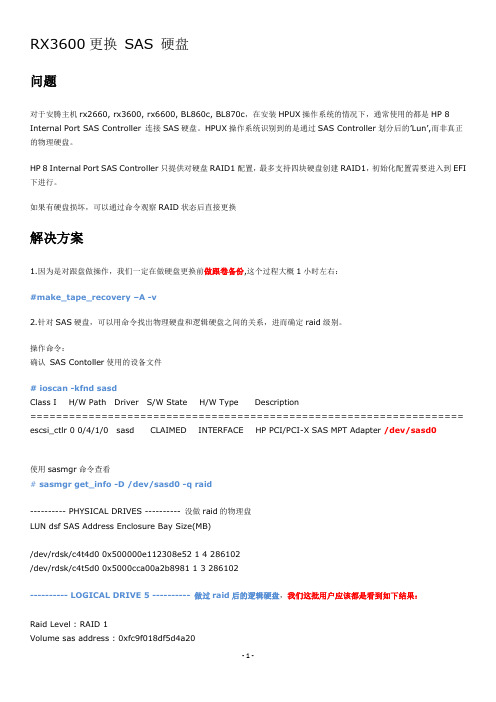
RX3600更换SAS 硬盘问题对于安腾主机rx2660, rx3600, rx6600, BL860c, BL870c,在安装HPUX操作系统的情况下,通常使用的都是HP 8 Internal Port SAS Controller 连接SAS硬盘。
HPUX操作系统识别到的是通过SAS Controller划分后的’Lun’,而非真正的物理硬盘。
HP 8 Internal Port SAS Controller只提供对硬盘RAID1配置,最多支持四块硬盘创建RAID1,初始化配置需要进入到EFI 下进行。
如果有硬盘损坏,可以通过命令观察RAID状态后直接更换解决方案1.因为是对跟盘做操作,我们一定在做硬盘更换前做跟卷备份,这个过程大概1小时左右:#make_tape_recovery –A -v2.针对SAS硬盘,可以用命令找出物理硬盘和逻辑硬盘之间的关系,进而确定raid级别。
操作命令:确认SAS Contoller使用的设备文件# ioscan -kfnd sasdClass I H/W Path Driver S/W State H/W Type Description=================================================================== escsi_ctlr 0 0/4/1/0 sasd CLAIMED INTERFACE HP PCI/PCI-X SAS MPT Adapter /dev/sasd0使用sasmgr命令查看# sasmgr get_info -D /dev/sasd0 -q raid---------- PHYSICAL DRIVES ---------- 没做raid的物理盘LUN dsf SAS Address Enclosure Bay Size(MB)/dev/rdsk/c4t4d0 0x500000e112308e52 1 4 286102/dev/rdsk/c4t5d0 0x5000cca00a2b8981 1 3 286102---------- LOGICAL DRIVE 5 ---------- 做过raid后的逻辑硬盘,我们这批用户应该都是看到如下结果:Raid Level : RAID 1Volume sas address : 0xfc9f018df5d4a20Device Special File : /dev/rdsk/c4t3d0Raid State : OPTIMAL (正常状态)Raid Status Flag : ENABLEDRaid Size : 285148Rebuild Rate : 0.00 %Rebuild Progress : 100.00 %Participating Physical Drive(s) :SAS Address Enc Bay Size(MB) Type State0x5000c50017269469 1 6 286102 SECONDARY ONLINE0x5000c50017206dc9 1 5 286102 PRIMARY ONLINE#如果有硬盘有问题,可以看到# sasmgr get_info -D /dev/sasd0 -q raidRaid Level : RAID 1Volume sas address : 0x8b68bcc1845d4b2Device Special File : /dev/rdsk/c3t1d0Raid State : DEGRADED (有问题)Raid Status Flag : ENABLEDRaid Size : 139236Rebuild Rate : 0.00 %Rebuild Progress : 100.00 %Participating Physical Drive(s) :SAS Address Enc Bay Size(MB) Type State0x5000c500082f54d5 1 3 140014 PRIMARY ONLINE0x0 0 0 140014 SECONDARY MISSING Enc X说明是第几个盘笼(在rx3600中应该只有一个盘笼),Bay X 说明了硬盘的槽位。
HP服务器Raid配置指南
D RISI S NHP服务器Raid配置1.配置过程我们以当下比较流行的 HP DL380、DL580服务器为例使用 ORCA配置Raid 5开机自检到阵列卡时,有F8的提示。
:絵MJfc»Er洽■•■«・ WW 不恵丄监占丄按F8进入阵列配置工具 RBSU。
选择第一项:Create Logical Drive 进入阵列创建界面。
使用Space键选中、Tab键切换选项。
将三块物理硬盘都选中;选择Raid 5;由于只用了三块 sas 硬盘,故不选 spare ; Maximum Boot partition: 选择8GB maximum. 按回车创建 Raid 5 。
D RISI O N迪锐信IDC 增值业务文档0(4 Ion Kor Conf Igurdlion for firrays 曲)「・10聆7-B4 .82 BBCopyright 2BB6 Hou Lett-Pdckaj'd Development 5叩*喇.L.P-Contro l Lor i HP Srart Rrray WB8 P □ lot ] Direct fittached Storage—RHID ConT itjui at inriEi (1 RAI& S (ADG)CK3RHW 5『1RAID 1*B[1 RAW 8=^SlKrB^----- I | (J 0$ OW 建導 ^P41H&CX1 Part 2[ r R ™ 1r Bay 3»14B.8GB SAS(XI Purl 2L Bv?Bay 2* :% SfiS rxPent 211 B UM1 tB«lj 1 r 14G.OCB SflS<l!nter> to crHte 心 网ic«l driue: mb ,to vi»vig«te <UPzEKJMN RILRLKi> tu scroll ; <E5C> to returnNote : s F OT nore igurait ion opt i«ns use tte KP Arr^y Cgnf Igymt ion Ut ■ I ityi按Opt inn E SMI Conr agurai ian for Arrays , wrs inni 7.04 .02.3fi Cupijr 2BfiB Hhw Let t-Piurkdird Steve I. npnib! IB t Cunpd « L.P.Centro I Ur E HP Swri Array P4flfl . slat 1 Direct Attached Starag^haw sc lisctod d lo«jicii I dr iw uith 4 totdi I dA.tfl B 4FB O F 6? .B CB «nd RF)10 5 11 taIoramQ > PfHS's <FB> to tliH c*rnf iyurat iutt Pi-fess <£SC> lei cancel<FB> to &AW tho coitfiguaction <ESC> to canceIHole : For rwre conf igiirat ion opt ions use the HP Array COmf icfur^tian Uti lity提示设置已保存,按回车键继续。
服务器磁盘阵列常见问题及解决方法
一般问题
下表说明您可能遇到的一般问题,以及建议的解决方案。
BIOS 启动错误消息
下表说明有关启动时可能显示的 BIOS 错误消息、其问题以及建议的解决方案。
SCSI 电缆和连接器问题
如果您的 SCSI 电缆或连接器发生问题,请先检查电缆连接。
如果问题仍然存在,请访问 Dell 网站 ,以获得有关合格的小型计算机系统接口
(SCSI) 电缆及连接器的信息,或与您的 Dell 代表联系以获得信息。
系统 CMOS 启动顺序
系统启动顺序是由系统 CMOS 公用程序决定。
请按照下列说明更改启动顺序:
1.系统启动时,按。
2.从 System(系统)菜单左方,选择 Boot Sequence(启动顺序)。
3.突出显示您要更改的设备,并使用 Shift-Up/Down 箭头来更改设备的顺序。
4.按返回窗口左方。
5.务必按以确认启动顺序。
如果您按而非,将不会保存您的更改。
6.按 Save/Exit(保存/退出)。
7.系统将重新启动。
预测性故障报告
自我监控、分析及报告技术 (SMART) 用于检查硬盘驱动器,寻找潜在驱动器故障的早期征兆。
SMART 是硬盘驱动器本身的一项功能,不受 RAID 控制器的控制。
所有传送到驱动程序的 SMART 消息都会传送到操作系统中。
操作系统问题
下表说明您可能遇到的操作系统问题,以及建议的解决方案。
关于IBM_服务器更换阵列卡的方法
关于IBM 服务器更换阵列卡的方法关于IBM 服务器更换阵列卡的方法随着时间的推移,越来越多的IBM服务器陆续过保了,许多的蓝色快车服务站也开始维修过保的服务器,但是,很多有实践经验的工程师(包括去IBM作专职)逐渐离开蓝快,后面来的工程师基本上不清楚以前的服务器,更换主板、电源、CPU、MEM,还可以作,但服务器上最重要的是RAID卡上存了一份阵列信息,硬盘上也会保存一份阵列信息。
如果工程师更换RIAD卡或硬盘时操作不当或大脑思路不清淅,很容易造成客户的数据的丢失。
我作了多年的工程师,几乎每一种IBM服务器我均搞过,将一些更换阵列卡的方法以及注意的问题等,实践过的经验方法共享给各位,也欢迎各位朋友同事提出宝贵的意见和建议。
(一) RAID卡的分类1、 3L、3H(80M属第三代RAID卡)2、 4L、4LX、4M、4MX、4H(U160属于第四代)3、 5I卡(第五代)4、 6I、6M(第六代)5、 7K、7T、7I(第七代)6、 8I(第八代)(二)举例:第四代RAID卡,4L、4LX、4M、4MX、4H在7600/X250服务器上更换方法。
备件1、4H FRU 37L6892,母卡;子卡,FRU 37L6902;备件2、三个硬盘18GU160 10K 80P FRU 19K1467在7600/X250服务器上安装,4H卡,SCSI线接第一个SCSI通道,即CHANNEL 1(阵列卡上有标识),三个硬盘分别上在SCSI硬盘背板通道ID0、ID2、ID3上,开机后,第二屏会自检到4H卡和三个硬盘。
(三)如何判断4L 4LX 4H 4M4MX RAID 卡坏了:1.服务器更本认不到RAID 卡更换一个PCI 槽也是一样的。
2.开机检测试 RAID 卡上有5个灯如果不是连续的闪跃过只有一个灯亮,或者5个灯全部常亮 RAID 卡必然坏了。
3.开机可以检测到RAID 卡,但是RAID 卡报代码的错误,按 Ctrl+I 可以进入RAID卡BIOS,作Restare to Factory Defanlt Settings (恢复原设置,即清除RAID卡上的阵列信息) 后还是报代码错误也是必然的RAID 坏。
HP服务器 RAID配置中文手册
支持的RAID方式:1.RAID0(striping, 1到4块硬盘)——读写速度快2.RAID1(mirroring, 1到4块硬盘)——数据安全性高3.RAID1+spare(3块硬盘)——数据安全性高4.RAID0+1(只限4块硬盘)——数据安全性高,读写速度快5.JBOD(spanning, 1到4块硬盘)——数据空间大具体配置参考下面的操作步骤:1、物理上正确安装阵列卡后,开机硬件自检时有如下显示,按Ctrl+F进入配置界面2、进入主菜单后,显示如下:可以按菜单中对应的数字进行相应的配置。
按1可以进入阵列配置的菜单,显示如下:根据服务器连结的硬盘的数量,可以选择的阵列的种类也不同。
下面是两块硬盘时可以选择的三种阵列:(1)performance: RAID0(striping, 1到4块硬盘)——读写速度快(2)Security: RAID1(mirroring, 1到4块硬盘)——数据安全性高(3)Capacity: JBOD(spanning, 1到4块硬盘)——数据空间大选择好要配置什么阵列后,可以按Ctrl+Y存储配置。
(如果做Performance和Capacity,按完Ctrl+Y就重新启动机器了)当做raid 1时,按完Ctrl+Y后,会要求选择原盘和目标盘,做两块硬盘数据同步。
以下是配置界面:提示“是否要配置raid 1”的界面在做两块硬盘数据同步之前,需要先选择原盘。
(注:原盘的容量要小于目标盘,所以在下列界面中,应该选容量为2445的硬盘)选择原盘后,可以开始同步数据。
界面如下:同步数据时,会显示进度。
界面如下:同步数据完成后,会显示完成的提示,这样raid1就配置完成了。
界面如下:重新启动机器,会检测到阵列情况,显示如下界面:3、在主菜单下,按2,可以查看每块磁盘的状态。
显示如下:4、在主菜单下,按3,可以查看阵列的配置情况,在选中的阵列上回车,可以显示阵列更详细的信息。
- 1、下载文档前请自行甄别文档内容的完整性,平台不提供额外的编辑、内容补充、找答案等附加服务。
- 2、"仅部分预览"的文档,不可在线预览部分如存在完整性等问题,可反馈申请退款(可完整预览的文档不适用该条件!)。
- 3、如文档侵犯您的权益,请联系客服反馈,我们会尽快为您处理(人工客服工作时间:9:00-18:30)。
HP rx3600服务器更换阵列卡
HP Integrity rx3600服务器标准自带LSI SAS3080X-HP阵列卡,若服务器磁盘建有Raid,更换阵列卡后,无法识别出之前的阵列。
图1
如图1所示,系统已识别到阵列卡,但阵列卡上未识别出任何磁盘阵列。
后经实验发现,更换阵列卡后,之前的阵列处于未激活状态,重新激活阵列即可。
激活步骤如下:
1.查看阵列卡信息。
图2
2.在EFI下键入drvcfg –s 22 25,进入阵列管理程序。
图3
3.按Enter键选中阵列卡。
图4
4.选择RAID Properties,查看阵列信息。
如图5所示,阵列卡能识
别出完整的阵列,但阵列中的磁盘都处于非活动状态。
图5
5.选择Manage Array选项,进入阵列管理子菜单。
图6
6.在新菜单中,选择Activate Array选项,在交互式页面中输入Y,
确定激活该阵列,随后开始进入激活阵列过程。
图7
图8
7.阵列激活完成后,回到RAID Properties界面。
此时,阵列已被
激活,阵列中磁盘状态也恢复正常。
图9
8.退出管理程序并重启控制器。
图10
至此,阵列已成功激活,在EFI下可以查看设备的信息,图11显示了阵列卡以及其控制的阵列设备信息。
如图12所示,系统引导路径已恢复正常,此时可以按正常方式引导系统。
图11
注:本文档亦适用于HP Integrity rx6600服务器。
